Hướng dẫn ẩn và hiện đường lưới trong Google Sheets (trang tính Google) một cách hiệu quả
Nội dung bài viết
Việc ẩn hoặc hiện đường lưới trong Google Sheets không chỉ giúp bạn tạo ra những bản in và hình ảnh chụp màn hình chuyên nghiệp, mà còn mang lại sự rõ ràng và thẩm mỹ cao cho dữ liệu của bạn.
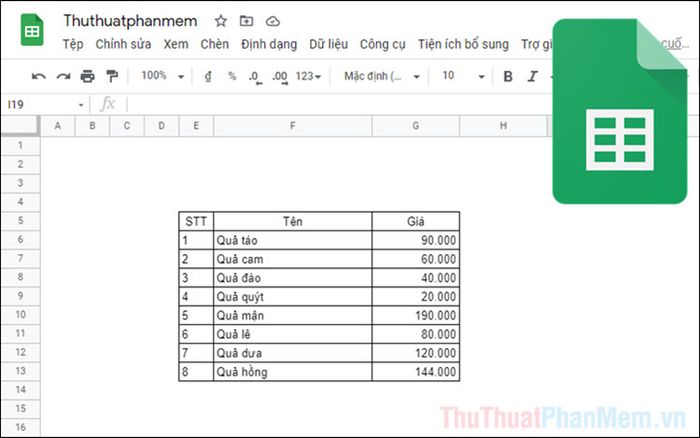
Google Sheets hiển thị các đường lưới màu xám để phân chia cột và hàng, giúp người dùng dễ dàng thao tác và nhập liệu. Tuy nhiên, khi chụp màn hình hoặc in ấn, những đường lưới này có thể làm rối mắt và che khuất nội dung quan trọng. Để khắc phục, bạn có thể ẩn các đường lưới trong Google Sheets khi cần.
1. Hướng dẫn chi tiết cách ẩn và hiện đường lưới trong Google Sheets
Ẩn hiện đường lưới cơ bản giúp bạn loại bỏ các đường kẻ, chỉ tập trung vào nội dung chữ và số hiển thị trên màn hình một cách tinh tế.
Bước 1: Mở tệp Google Sheets mà bạn muốn điều chỉnh hiển thị đường lưới.
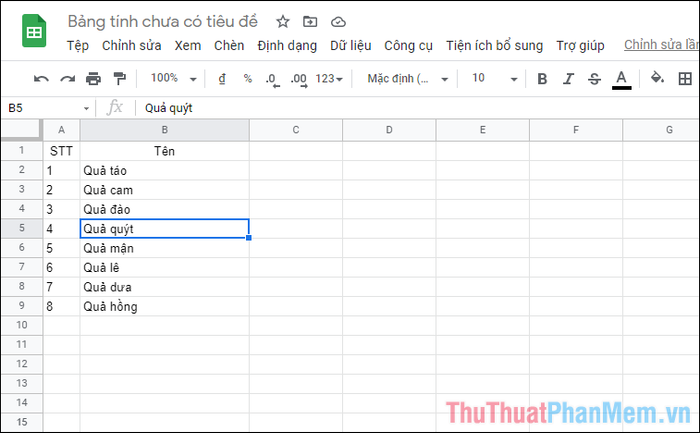
Bước 2: Tiếp theo, chọn Xem => Đường lưới để bật hoặc tắt tính năng này một cách nhanh chóng.
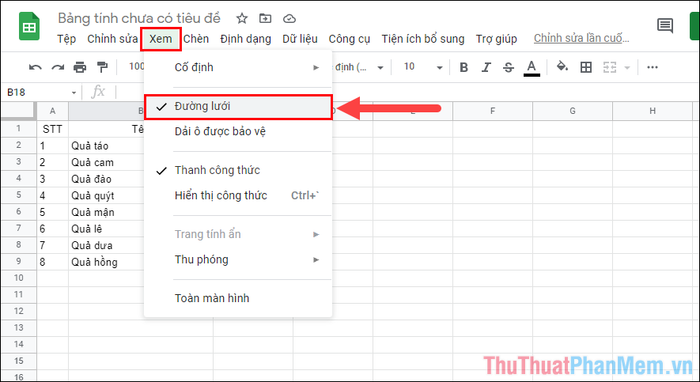
Bước 3: Ngay lập tức, các đường lưới sẽ biến mất, chỉ còn lại nội dung chữ và số, tạo nên một giao diện gọn gàng và dễ nhìn.
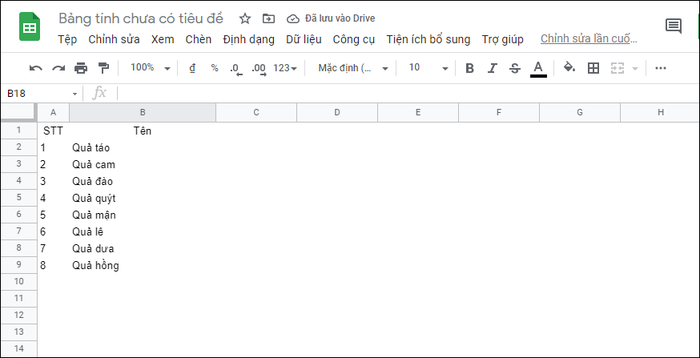
2. Hướng dẫn ẩn và hiện đường lưới chuyên nghiệp trong Google Sheets
Đối với những chuyên gia làm việc trên Google Sheets, việc ẩn đường lưới thường đi đôi với kẻ viền để tạo nên một bảng tính đẹp mắt và chuyên nghiệp.
Bước 1: Mở tệp Google Sheets mà bạn muốn điều chỉnh hiển thị đường kẻ.
Bước 2: Bôi đen toàn bộ nội dung (1), sau đó chọn Viền (2) => Tất cả đường viền (3) để hoàn thiện bước này.
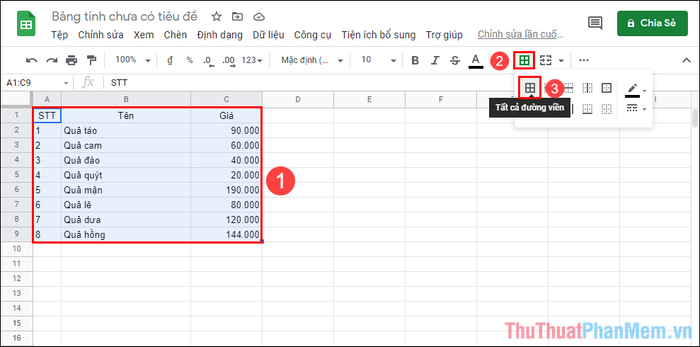
Bước 3: Sau khi hoàn thành, bảng tính của bạn sẽ hiển thị các đường viền rõ ràng, và khi ẩn đường lưới, chúng vẫn giữ nguyên tính thẩm mỹ.
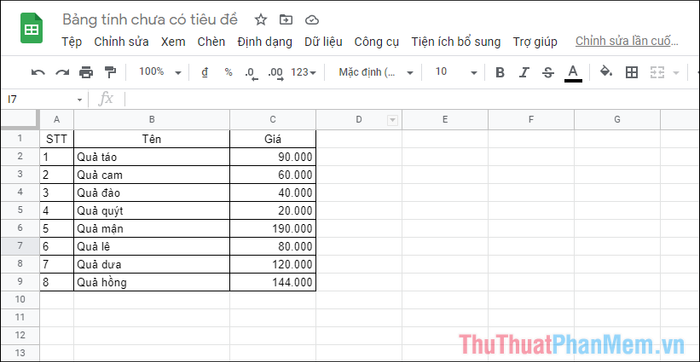
Bước 4: Nhấn vào Xem => Đường lưới để ẩn toàn bộ đường lưới, giúp bảng tính trở nên gọn gàng và dễ nhìn hơn.
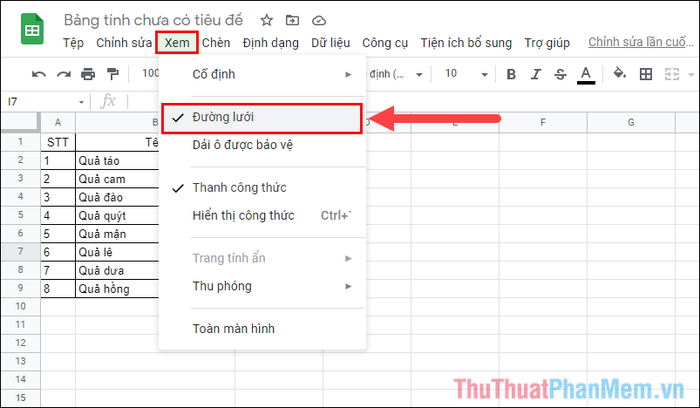
Bước 5: Giờ đây, bạn đã có một bảng tính chuyên nghiệp, sẵn sàng để chụp màn hình hoặc chia sẻ với người khác một cách dễ dàng.
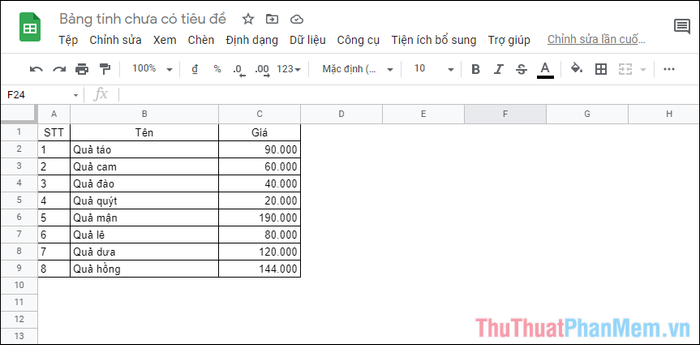
3. Hướng dẫn ẩn đường lưới khi in trong Google Sheets
Các hướng dẫn trước chỉ giúp ẩn đường lưới khi làm việc trên màn hình, nhưng khi in, Google Sheets vẫn hiển thị đầy đủ các đường lưới. Để tắt đường lưới khi in, bạn cần thực hiện các bước sau:
Bước 1: Chọn Tệp => In (Ctrl + P) để mở cửa sổ thiết lập in.
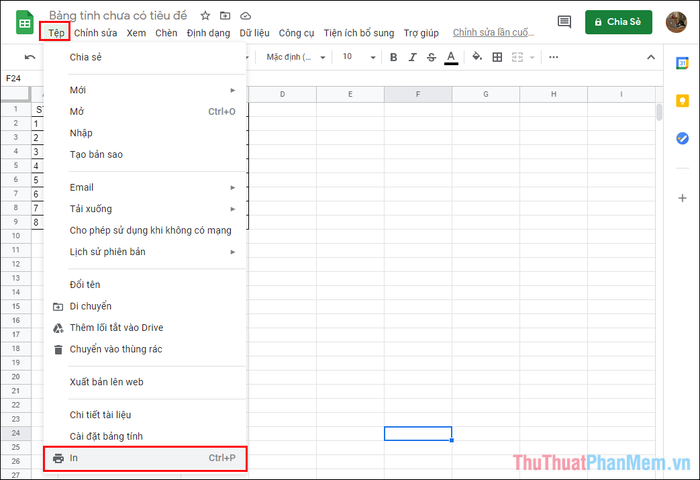
Bước 2: Trong phần Cài đặt in, bỏ chọn mục Hiển thị đường lưới (1) và nhấn Tiếp (2) để tiếp tục.
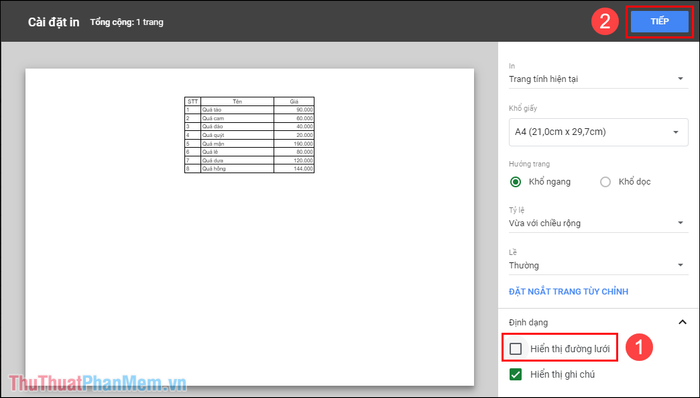
Bước 3: Cuối cùng, nhấn In để hoàn tất quá trình in mà không hiển thị đường lưới.
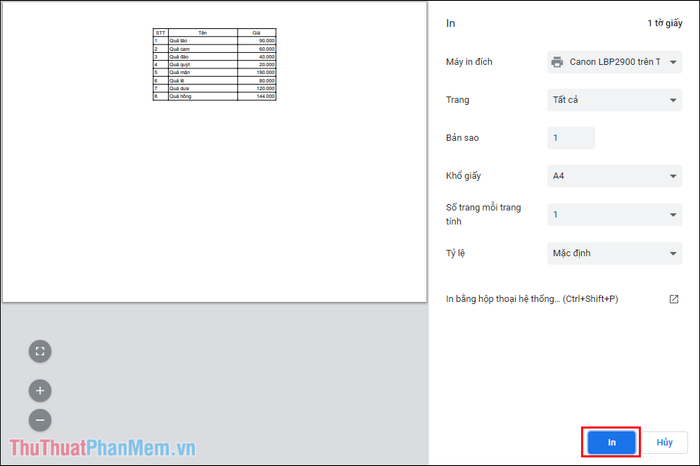
Chỉ với vài thao tác đơn giản, bạn đã có thể biến file Google Sheets của mình trở nên chuyên nghiệp và thẩm mỹ hơn trước khi chia sẻ. Việc ẩn đường lưới khi in không chỉ giúp bảng tính trở nên gọn gàng, dễ nhìn mà còn loại bỏ những chi tiết không cần thiết. Tuy nhiên, hãy kết hợp kẻ ô để đảm bảo nội dung được phân biệt rõ ràng, tránh nhầm lẫn.
Trong bài viết này, Tripi đã chia sẻ cách ẩn và hiện đường lưới trong Google Sheets một cách hiệu quả. Chúc các bạn áp dụng thành công và tạo ra những bảng tính ấn tượng!
Có thể bạn quan tâm

Top 3 địa chỉ cho thuê áo dài cưới hỏi đẹp nhất Sầm Sơn: Chất lượng đỉnh cao - Giá cả bất ngờ

Top 7 Trung tâm Anh ngữ trẻ em hàng đầu tại quận 1, TP. HCM

Top 10 sản phẩm dưỡng ẩm cho môi tốt nhất dưới 150k dành cho mùa thu

3 địa chỉ mua đá phong thủy uy tín nhất Vũng Tàu - Đa dạng mẫu mã, chất lượng

Top 5 kem dưỡng ẩm ban ngày Pháp hàng đầu cho làn da khỏe đẹp


